Word竖排文字技巧,轻松实现竖向排版
还在为Word文档中如何实现文字竖排而烦恼吗?本文将详细介绍两种简单易行的方法,助你轻松掌握Word文字竖排技巧,实现专业的竖向排版效果。第一种方法是利用文本框,通过设置文字方向和去除边框,快速实现文字竖排。第二种方法是使用表格,调整文字方向并隐藏边框,适用于大量文字的规范竖排。此外,本文还将讲解如何调整竖排文字的间距和对齐方式,以及如何在竖排文字中添加拼音,即使Word本身没有直接功能,也能通过巧妙的方法实现。掌握这些技巧,让你在Word文档中灵活运用竖排文字,提升文档的专业性和美观度!
Word文字竖排显示主要有两种方法:1.使用文本框,插入文本框后输入文字,右键选择“设置形状格式”,将“文字方向”设为“垂直”,并设置“线条”和“填充”为“无”以去除边框;2.使用表格,插入单列表格并输入文字,选中表格在“布局”选项卡中设置“文字方向”为“垂直”,并将边框设为“无”。调整竖排文字间距可通过“行距”、“段前/段后间距”或“字体”对话框中的“字符间距”进行设置。对齐方式可在“开始”选项卡中选择“左对齐”、“居中对齐”、“右对齐”或“两端对齐”,也可通过“段落”对话框进一步调整。添加拼音需先横排文字并使用“拼音指南”功能,再复制到竖排文本框或表格中,或手动输入拼音以实现灵活排版。掌握这些技巧可灵活实现Word竖排文字效果。
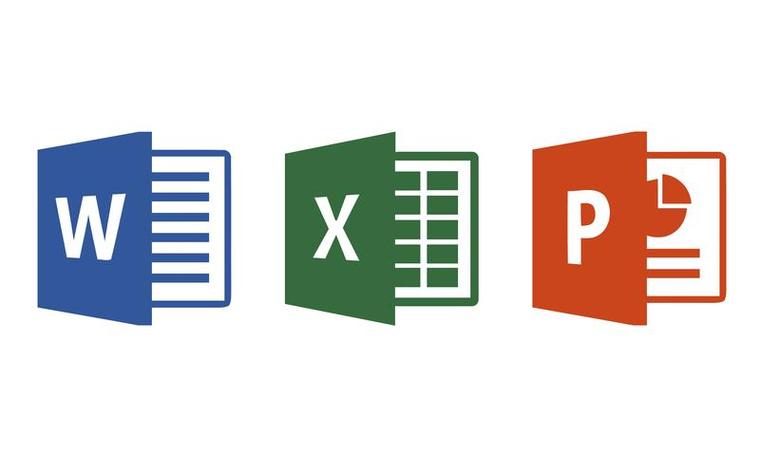
Word文字竖排显示,其实没那么复杂,但也不是一个按钮就能搞定的事儿。它涉及到一些排版技巧,掌握了才能灵活运用。

Word文字排版技巧

Word怎么把文字竖着排列?
最常见的方法是利用文本框。先插入一个文本框(插入 -> 文本框 -> 绘制文本框),然后在文本框里输入文字。关键来了,右键点击文本框边框,选择“设置形状格式”,在“文本框”选项里,把“文字方向”改成“垂直”。这样,文字就竖着排列了。
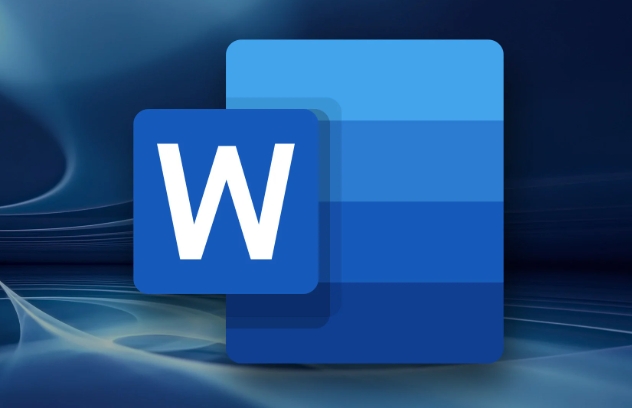
但是,你会发现文本框默认有边框和填充颜色,影响美观。所以,在“设置形状格式”里,把“线条”设置为“无线条”,把“填充”设置为“无填充”,文本框就透明了,只剩下竖排的文字。
还有一种方法是利用表格。插入一个单列表格,输入文字,然后选中表格,在“布局”选项卡里,找到“文字方向”,选择“垂直”。同样,为了美观,需要把表格边框设置为“无框线”。
两种方法各有优劣。文本框更灵活,可以随意拖动和调整大小,适合少量文字的竖排。表格更规范,适合大量文字的竖排,可以保证文字的对齐和间距。
Word竖排文字怎么调整间距?
竖排文字的间距调整,其实和横排文字类似。选中竖排文字,在“开始”选项卡里,调整“行距”和“段前/段后间距”。
但要注意的是,竖排文字的行距,实际上是文字之间的左右间距。所以,调整行距时,要根据实际情况,仔细观察文字之间的距离,找到最合适的数值。
另外,还可以利用“字符间距”来调整文字之间的距离。选中竖排文字,点击“开始”选项卡里的“字体”对话框启动器(就是字体选项卡右下角的小箭头),在“高级”选项卡里,调整“字符间距”的“缩放”和“间距”。
“缩放”是调整文字的整体宽度,数值越大,文字越宽。“间距”是调整文字之间的距离,数值越大,文字之间的距离越大。
Word竖排文字怎么对齐?
竖排文字的对齐,和横排文字也类似。选中竖排文字,在“开始”选项卡里,选择“左对齐”、“居中对齐”、“右对齐”或“两端对齐”。
但要注意的是,竖排文字的左对齐、居中对齐、右对齐,实际上是文字在文本框或表格里的上下对齐。
如果想要更精确地控制竖排文字的对齐方式,可以利用“段落”对话框。选中竖排文字,点击“开始”选项卡里的“段落”对话框启动器,在“缩进和间距”选项卡里,调整“对齐方式”和“特殊格式”。
“对齐方式”可以选择“左对齐”、“居中对齐”、“右对齐”或“两端对齐”。“特殊格式”可以选择“首行缩进”或“悬挂缩进”,来调整文字的起始位置。
Word竖排文字怎么添加拼音?
Word本身没有直接为竖排文字添加拼音的功能。但我们可以通过一些技巧来实现。
一种方法是利用“拼音指南”功能,先将文字横排,添加拼音,然后将文字竖排。
具体步骤如下:
- 输入横排文字。
- 选中横排文字,点击“开始”选项卡里的“拼音指南”按钮。
- 在“拼音指南”对话框里,调整拼音的字体、字号和对齐方式。
- 点击“确定”,为横排文字添加拼音。
- 将带有拼音的横排文字复制到文本框或表格里,并设置为竖排。
这种方法比较麻烦,需要先横排,再竖排。
另一种方法是手动输入拼音。在每个文字的旁边,手动输入拼音。
这种方法更灵活,可以随意调整拼音的位置和格式。但缺点是比较费时费力。
总的来说,Word文字竖排显示,需要掌握一些排版技巧,灵活运用文本框、表格和拼音指南等功能,才能达到最佳效果。
到这里,我们也就讲完了《Word竖排文字技巧,轻松实现竖向排版》的内容了。个人认为,基础知识的学习和巩固,是为了更好的将其运用到项目中,欢迎关注golang学习网公众号,带你了解更多关于文本框,表格,Word,拼音,文字竖排的知识点!
 Golang超时控制技巧与实践
Golang超时控制技巧与实践
- 上一篇
- Golang超时控制技巧与实践
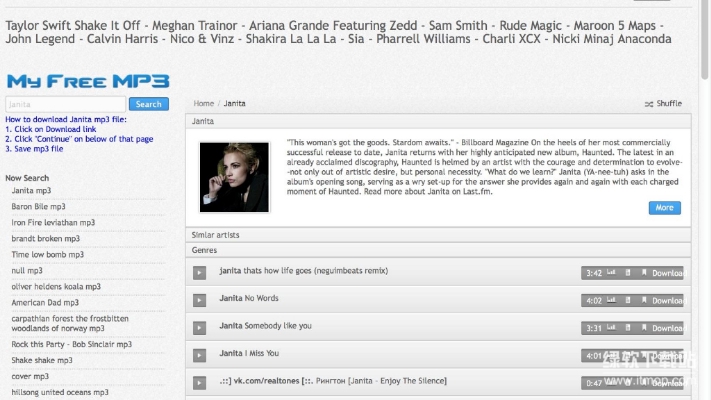
- 下一篇
- MyFreeMP3使用教程:三步免费下载正版歌曲
-

- 文章 · 软件教程 | 4分钟前 |
- 钉钉消息删不掉?快速修复方法分享
- 277浏览 收藏
-

- 文章 · 软件教程 | 4分钟前 |
- 云闪付国补券使用攻略及抢券技巧
- 458浏览 收藏
-

- 文章 · 软件教程 | 9分钟前 |
- AI生成小红书内容不违规的技巧与避坑指南
- 243浏览 收藏
-

- 文章 · 软件教程 | 9分钟前 |
- 漫蛙2官网入口及网页登录教程
- 269浏览 收藏
-

- 文章 · 软件教程 | 12分钟前 |
- 汽水音乐网页版登录与使用教程
- 315浏览 收藏
-

- 文章 · 软件教程 | 12分钟前 | 命令行 任务管理器 重启 explorer.exe Windows资源管理器
- 重启Windows资源管理器的正确方法
- 419浏览 收藏
-

- 文章 · 软件教程 | 16分钟前 |
- 雨课堂网页版登录与使用方法
- 267浏览 收藏
-

- 文章 · 软件教程 | 18分钟前 |
- F9与Ctrl+Alt+F9:WPS公式强制计算方法
- 310浏览 收藏
-

- 文章 · 软件教程 | 18分钟前 |
- 青云网聘隐私政策查看方法
- 174浏览 收藏
-

- 前端进阶之JavaScript设计模式
- 设计模式是开发人员在软件开发过程中面临一般问题时的解决方案,代表了最佳的实践。本课程的主打内容包括JS常见设计模式以及具体应用场景,打造一站式知识长龙服务,适合有JS基础的同学学习。
- 543次学习
-

- GO语言核心编程课程
- 本课程采用真实案例,全面具体可落地,从理论到实践,一步一步将GO核心编程技术、编程思想、底层实现融会贯通,使学习者贴近时代脉搏,做IT互联网时代的弄潮儿。
- 516次学习
-

- 简单聊聊mysql8与网络通信
- 如有问题加微信:Le-studyg;在课程中,我们将首先介绍MySQL8的新特性,包括性能优化、安全增强、新数据类型等,帮助学生快速熟悉MySQL8的最新功能。接着,我们将深入解析MySQL的网络通信机制,包括协议、连接管理、数据传输等,让
- 500次学习
-

- JavaScript正则表达式基础与实战
- 在任何一门编程语言中,正则表达式,都是一项重要的知识,它提供了高效的字符串匹配与捕获机制,可以极大的简化程序设计。
- 487次学习
-

- 从零制作响应式网站—Grid布局
- 本系列教程将展示从零制作一个假想的网络科技公司官网,分为导航,轮播,关于我们,成功案例,服务流程,团队介绍,数据部分,公司动态,底部信息等内容区块。网站整体采用CSSGrid布局,支持响应式,有流畅过渡和展现动画。
- 485次学习
-

- ChatExcel酷表
- ChatExcel酷表是由北京大学团队打造的Excel聊天机器人,用自然语言操控表格,简化数据处理,告别繁琐操作,提升工作效率!适用于学生、上班族及政府人员。
- 3206次使用
-

- Any绘本
- 探索Any绘本(anypicturebook.com/zh),一款开源免费的AI绘本创作工具,基于Google Gemini与Flux AI模型,让您轻松创作个性化绘本。适用于家庭、教育、创作等多种场景,零门槛,高自由度,技术透明,本地可控。
- 3419次使用
-

- 可赞AI
- 可赞AI,AI驱动的办公可视化智能工具,助您轻松实现文本与可视化元素高效转化。无论是智能文档生成、多格式文本解析,还是一键生成专业图表、脑图、知识卡片,可赞AI都能让信息处理更清晰高效。覆盖数据汇报、会议纪要、内容营销等全场景,大幅提升办公效率,降低专业门槛,是您提升工作效率的得力助手。
- 3448次使用
-

- 星月写作
- 星月写作是国内首款聚焦中文网络小说创作的AI辅助工具,解决网文作者从构思到变现的全流程痛点。AI扫榜、专属模板、全链路适配,助力新人快速上手,资深作者效率倍增。
- 4557次使用
-

- MagicLight
- MagicLight.ai是全球首款叙事驱动型AI动画视频创作平台,专注于解决从故事想法到完整动画的全流程痛点。它通过自研AI模型,保障角色、风格、场景高度一致性,让零动画经验者也能高效产出专业级叙事内容。广泛适用于独立创作者、动画工作室、教育机构及企业营销,助您轻松实现创意落地与商业化。
- 3827次使用
-
- pe系统下载好如何重装的具体教程
- 2023-05-01 501浏览
-
- qq游戏大厅怎么开启蓝钻提醒功能-qq游戏大厅开启蓝钻提醒功能教程
- 2023-04-29 501浏览
-
- 吉吉影音怎样播放网络视频 吉吉影音播放网络视频的操作步骤
- 2023-04-09 501浏览
-
- 腾讯会议怎么使用电脑音频 腾讯会议播放电脑音频的方法
- 2023-04-04 501浏览
-
- PPT制作图片滚动效果的简单方法
- 2023-04-26 501浏览






